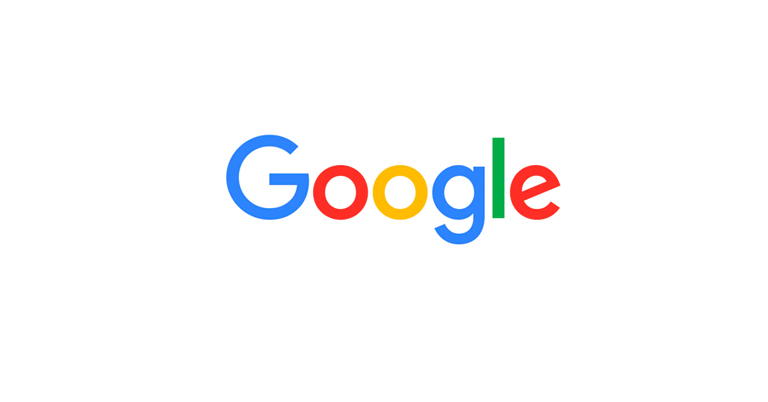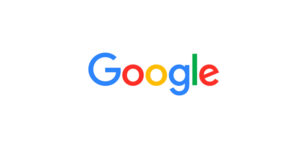Googleドキュメントでは、 、ユーザーはツール>設定からマークダウンを自動的に検出するオプションを利用して、文法上の順序の自動修正または変換を承認できるようになりました。Googleドキュメントを使用して、他のサービス固有の取得方法を学び、1つだけでなく他のアプリケーションにも関連付けられているMarkdown Knowledgeを取得したい場合は、2番目のオプションのようなものです。
現在、Google ドキュメントでは次の Markdown 構文を使用できます。
• * または – 箇条書き (その後にスペースの自動修正が続く)
•マークダウンのような番号付きリストを開始するいくつかの方法
• チェックボックスの場合は [] (その後にスペースの自動修正が続きます)
拡張された機能では、次の自動修正が有効になります。
•見出し
•イタリック体と太字
• 太字 + 斜体
• 取り消し線
• リンク集
この拡張されたマークダウン サポートがすべてのモバイルの Google ドキュメントで利用できるかどうかはまだわかっていません。
さて、問題は、Google WorkspaceのMarkdownシステムのこの拡張から誰が最も恩恵を受けるのかということです。答えはエンドユーザー、つまり企業が生産した商品やサービスを最終的に使用する個人です。この新しいサポート拡張は、キーボードショートカットを学ぶ手間をかけずにリッチなドキュメントをすばやく作成したい場合に最適です。
キーボードショートカットを学ぶ必要がないので、私はまったく学習しないことを意味します!Googleドキュメントツールバーからオプションを選択してテキスト全体を選択して見出しにする代わりに、テキストを入力する前に#を1回挿入するだけで、自動的にメイン見出し、つまり見出し1に変わります。次の見出しタイトルを入力する前に 2 番目の見出し挿入 # を 2 回挿入すると、見出し 2 に変わりますが、#sの数を増やすだけで、小見出しを追加し続けることができます。
同様に、テキストを入力する前に * または _ を追加して斜体にし、** または __ を挿入してテキストを太字にします。テキストを太字+斜体にしたい場合は、***または___(同じキーを3回)を挿入して、テキストを太字と斜体の両方に同時に見せます。
テキストにリンクを追加する場合は、リンクのタイトルを( )に入れ、URLを[ ]に入れ、例えば、
(Googleドキュメント)とそのURL [https://docs.google.com]なので、Googleドキュメントとして表示されます。Web サイトへの直接リンクをドキュメント内に保持する。
エンドユーザーは、ウェブ上のGoogleドキュメントで好きなように、ツールと環境設定にアクセスしてMarkdownの自動修正を有効または無効にする権限も持>ます。Googleドキュメントでは、この機能がデフォルトでオフになっているためです。
これらの拡張された Markdown 機能は、本日 2022 年 3 月 29 日からロールアウトされ、約 15 日以上で Google ドキュメントのユーザーが完全に公開される予定です。
これらの機能は、すべての Google Workspace クライアントとユーザー、および従来の G-Suite Basic および Business のお客様が利用でき、個人の Google アカウントを持つユーザーが利用できます。